فرمان صوتی در مک موهاوی :
امروز می خواهیم استفاده از فرمان صوتی در مک موهاوی را برای کاربران سیستم عامل مک آموزش دهیم.
با استفاده از برنامه پیشفرض مک (Dictation Software) شما می توانید کامپیوتر اپل خود را با یه سری از دستورات صوتی مدیریت کنید. کامپیوتر خود را به اینترنت متصل کنید و مراحل زیر را مطابق عکس ها انجام دهید.
فعال کردن :
روی آیکون اپل در نوار منو کلیک کرده و گزینه System Preferences را انتخاب کنید.
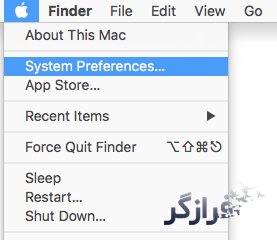
روی آیکون Keyboard کلیک کنید.
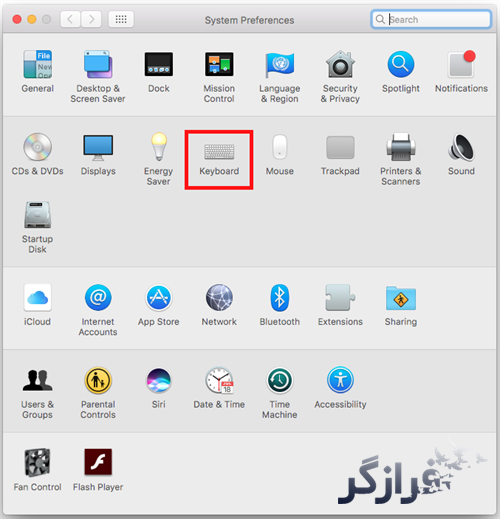
از نوار بالا Dictation را انتخاب کنید.
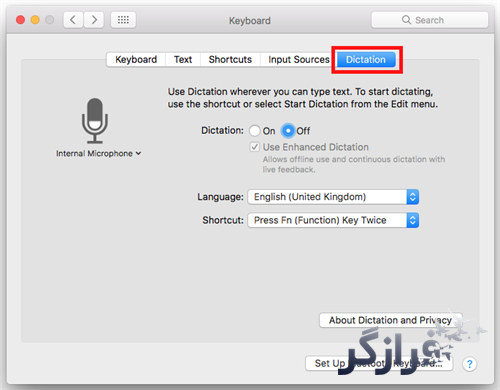
مطابق عکس و در جلوی Dictation تیک On را بزنید و برای استفاده از تمامی دستورات صوتی تیک گزینه Use Enhanced Dictation را بزنید. سیستم عامل مک بعد از زدن تیک بالا تمام برنامه (Dictation Software) را از سایت اپل دانلود خواهد کرد.
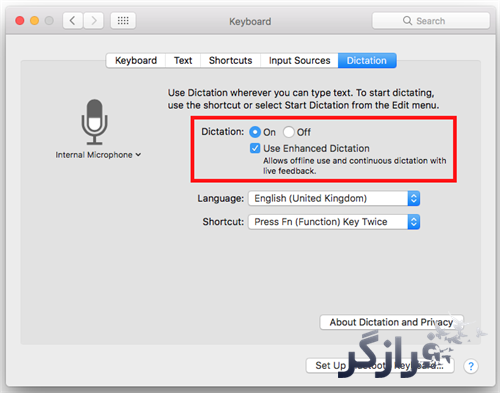
کلیدهای میانبر پیشفرض مک موهاوی برای استفاده از این برنامه دوبار زدن Fn می باشد، پس اگر مایل به تغییر آن هستید در قسمت مشخص شده در عکس آن را به کلید دلخواه خود تغییر دهید.
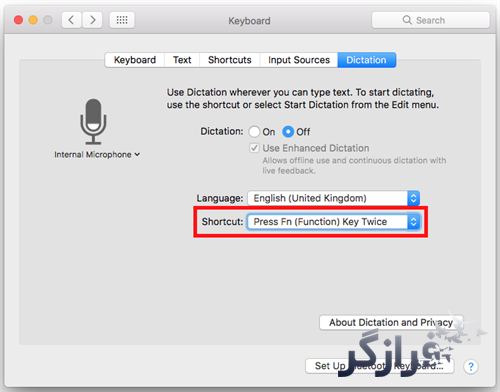
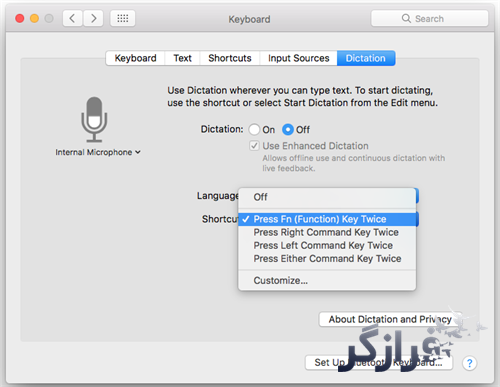
در نهایت پس از پایان تنظیمات از بالا روی آیکون بازگشت کلیک کنید.
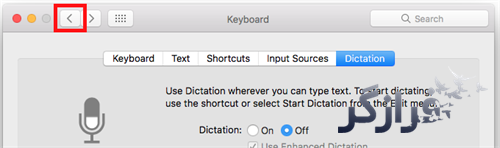
دستورات :
وارد System Preferences شوید و روی آیکون Accessibility کلیک کنید.
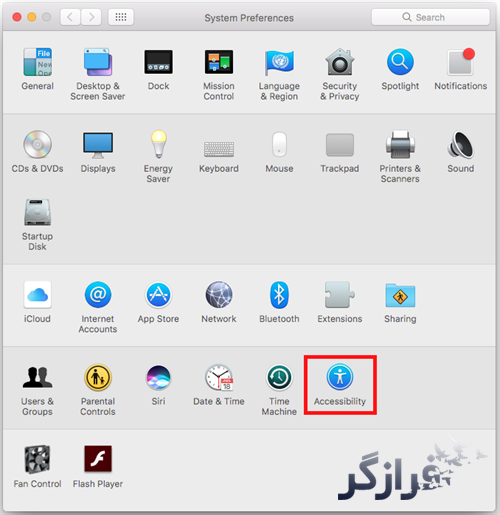
در ستون سمت چپ و در زیرمجموعه Interacting گزینه Dictation را انتخاب کنید.
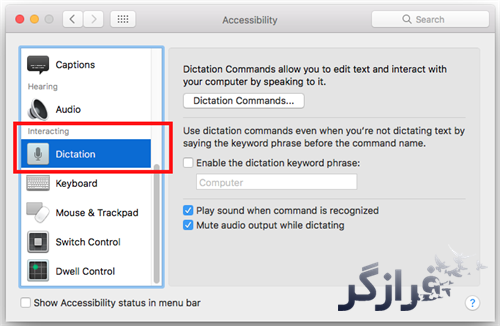
روی دکمه Dictation Command کلیک کنید.
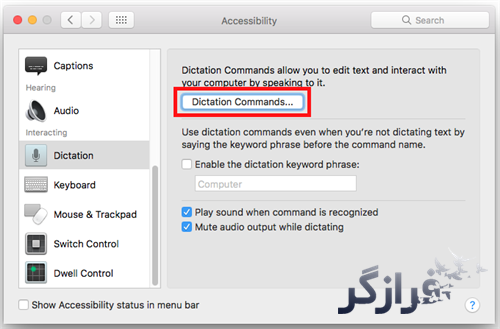
در سمت چپ لیست دستورات صوتی قابل مشاهده است، اگر مایل به استفاده از دستور خاصی در این لیست نیستید می توانید تیک آن را بردارید.
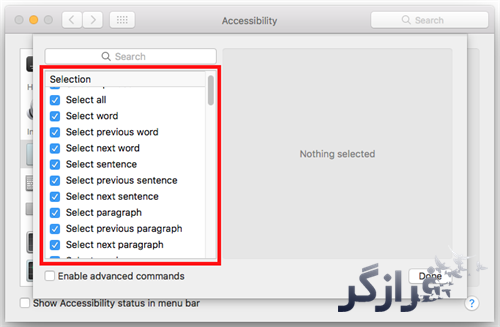
با انتخاب هر دستور می توانید عباراتی که باعث فعال شدن آن دستور می شود را در سمت راست آن مشاهده کنید. مثلا در عکس زیر برای Go to beginning می توانید از ۸ عبارت استفاده کنید.
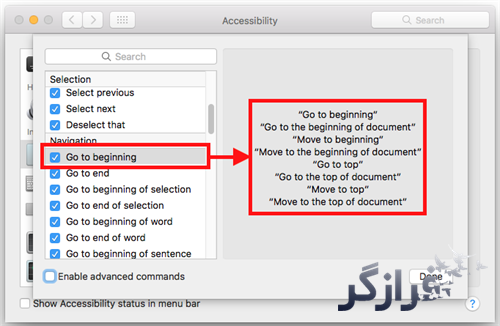
اگر مایل به اضافه کردن دستور دیگری به لیست پیشفرض اپل هستید می توانید تیک Enable advanced commands را در پایین بزنید.
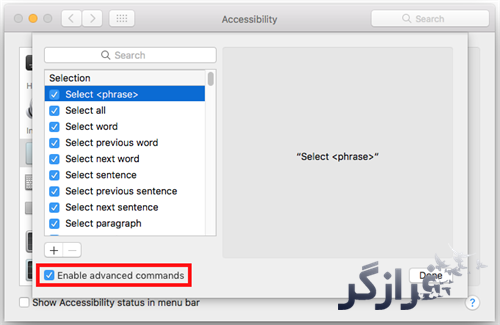
سپس روی دکمه + کلیک کرده و دستور جدید را وارد کنید.

- When I say : عبارتی را که باید به زبان بیاورید تا دستو فعال شود.
- While using : اگر میخواهید دستور شما در همه موارد کار کند گزینه Any Application را تغییر ندهید در غیر اینصورت برنامه مورد نظر را انتخاب کنید.
- Perform : دستوری که میخواهید کامپیوتر انجام دهد.
در نهایت دکمه Done را برای ذخیره دستور بزنید.
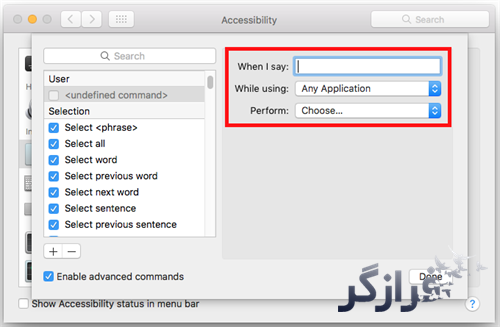
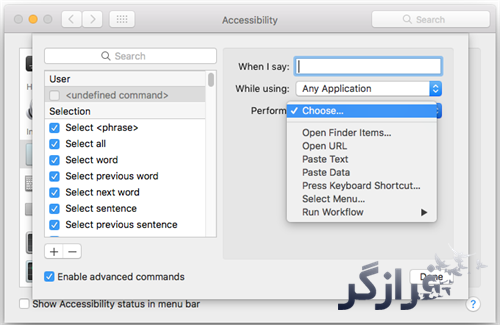
با دوبار زدن دکمه Fn می توانید برنامه دستور صوتی را در محیط کامپیوتر فعال کنید. شما همچنین می توانید مانند عکس زیر تیک Enable the dictation keyword phrase را بزنید و یک فرمان صوتی برای فعال کردن این برنامه بدهید.
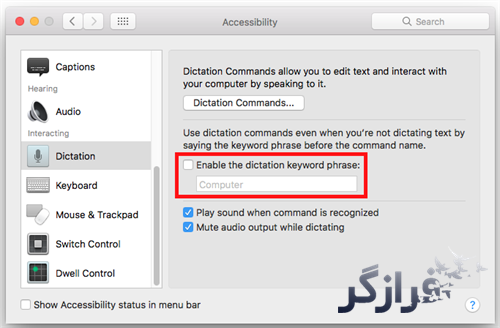
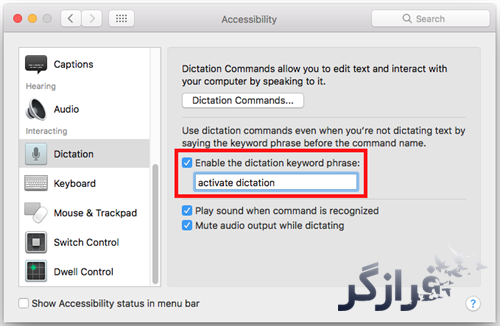
وقتی سیستم صوتی را از طریق گفتن عبارت فعال ساز یا دوبار فشردن دکمه Fn فعال کردید، آیکون زیر در صفحه نمایش شما ظاهر می شود. این آیکون نشان دهنده این است که کامپیوتر شما منتظر شنیدن دستور صوتی شماست.
برای بستن آن می توانید دکمه Fn را مجددا دوبار فشار دهید یا روی دکمه Done آیکون کلیک کنید.
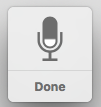
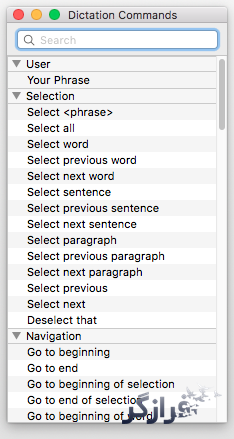
از اینکه فرازگر را در این مقاله همرایی کردید از شما سپاسگذاریم.

